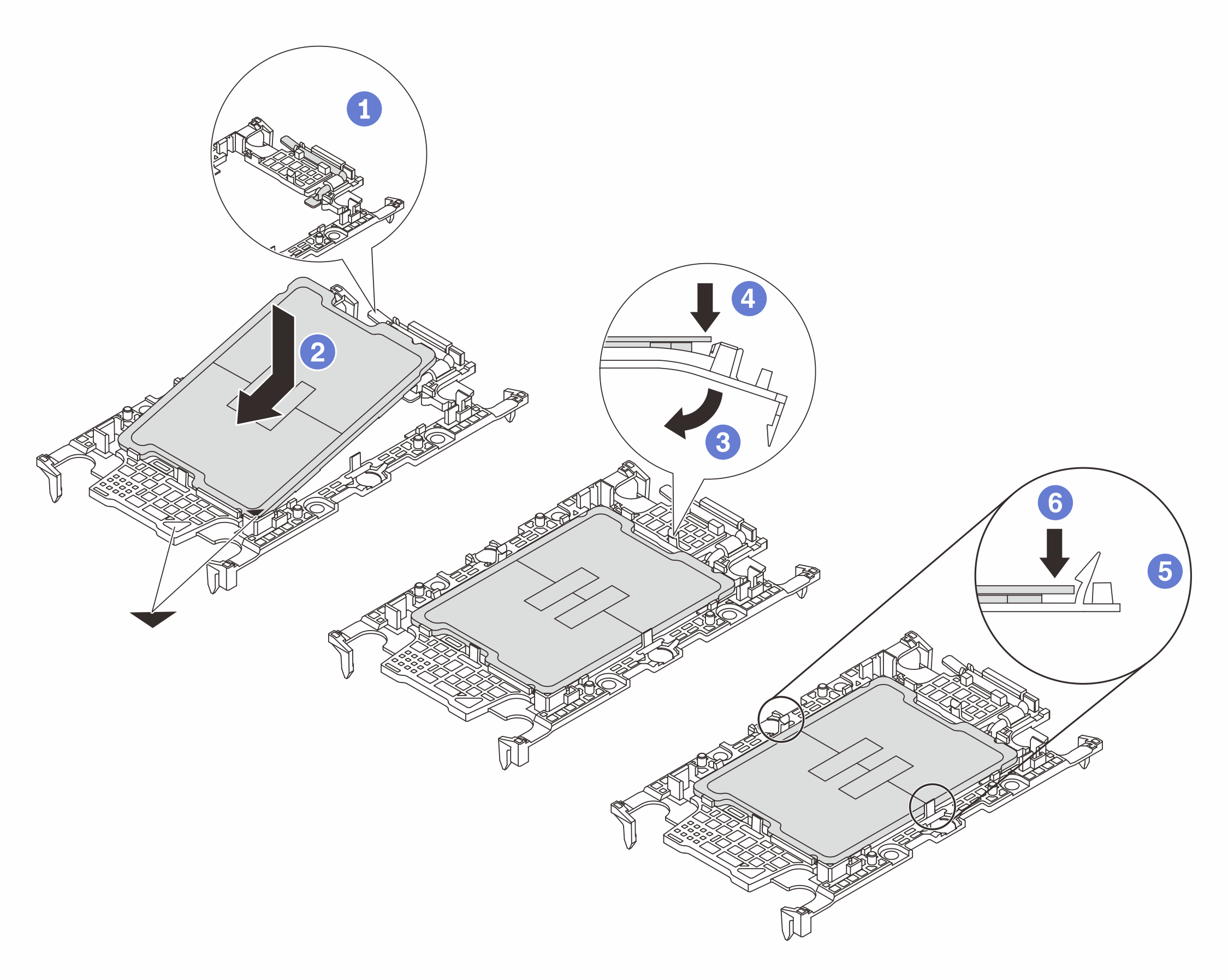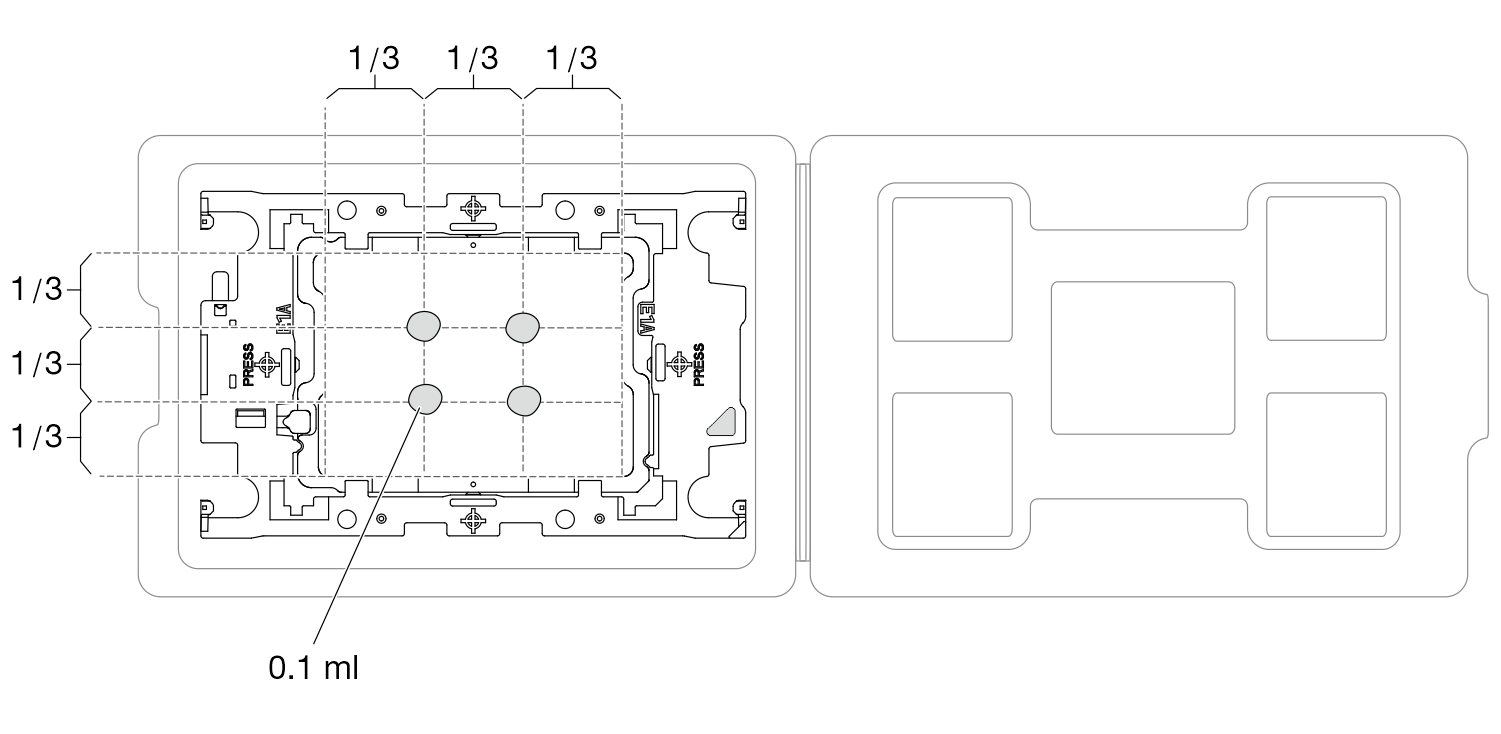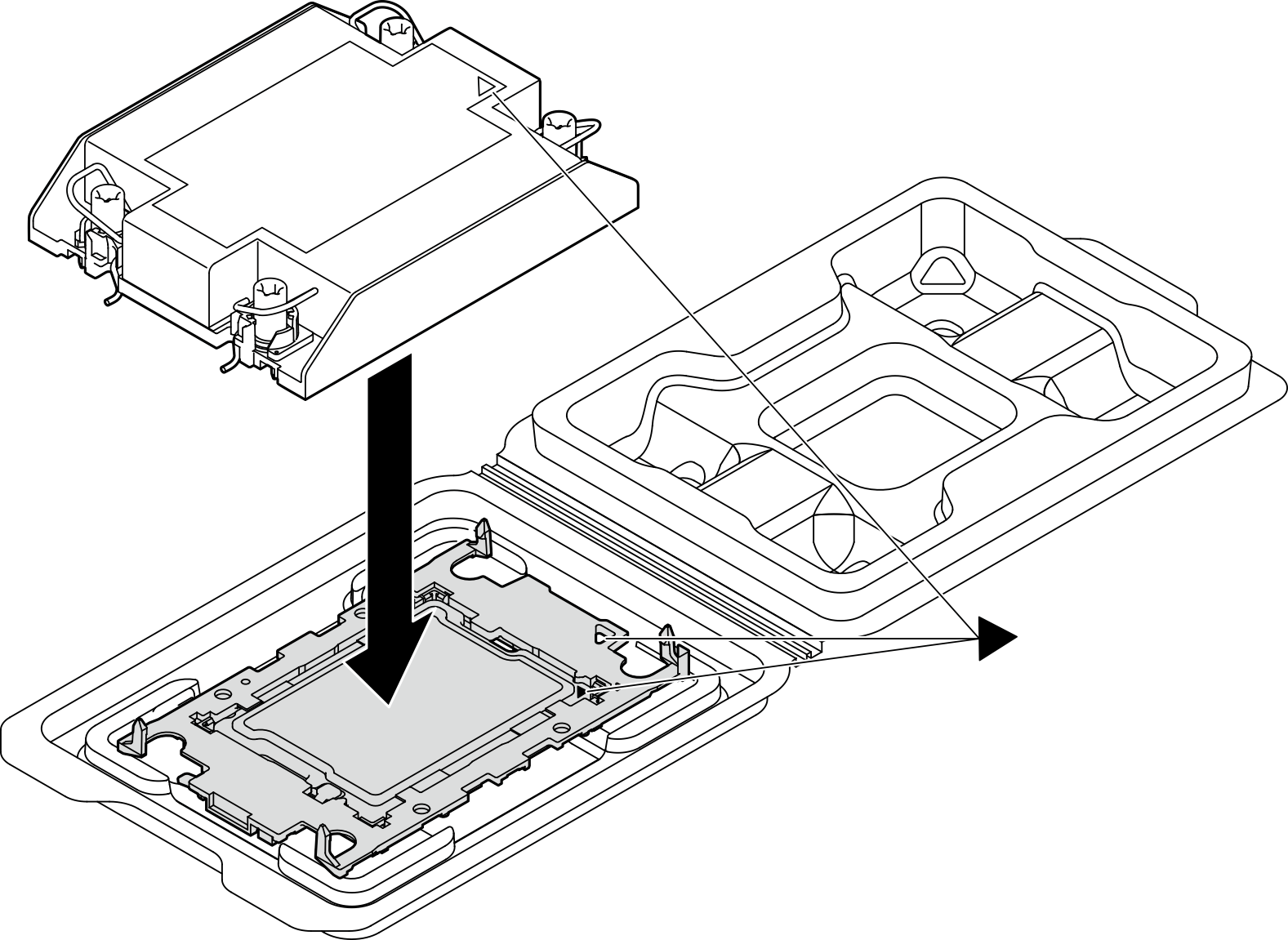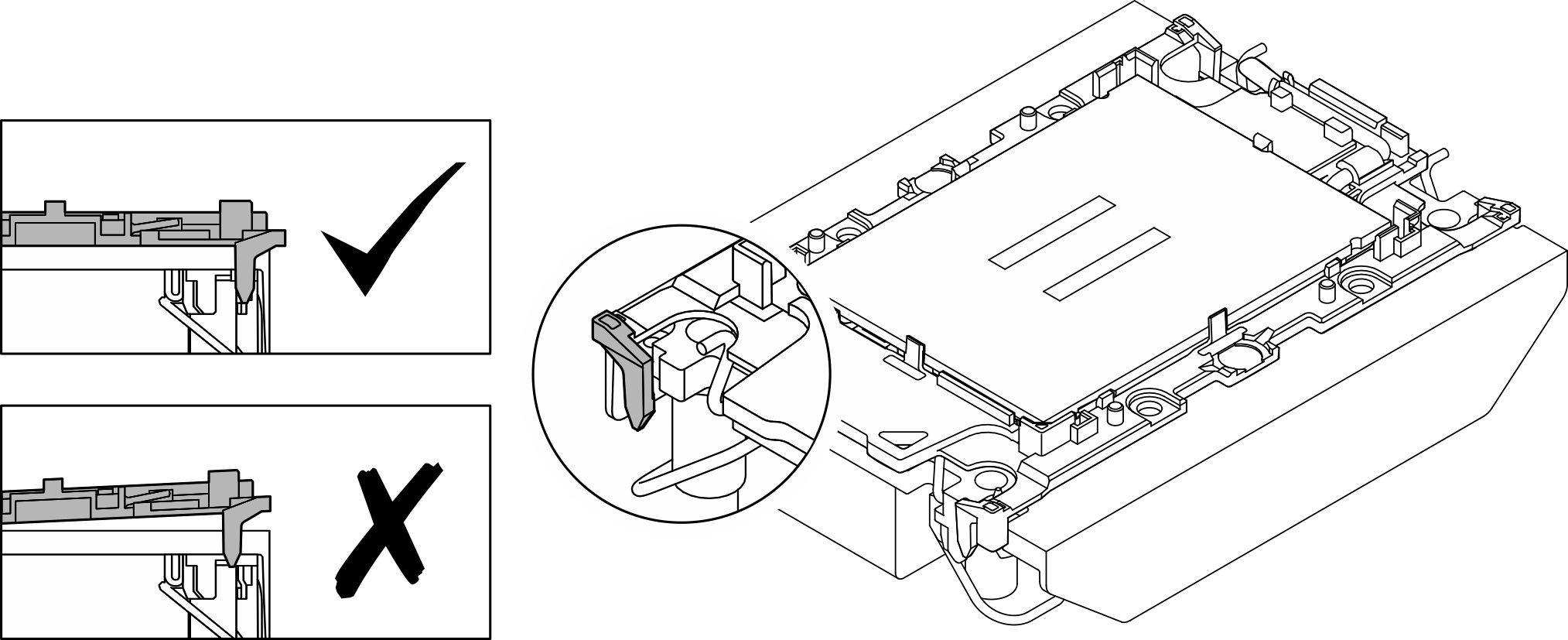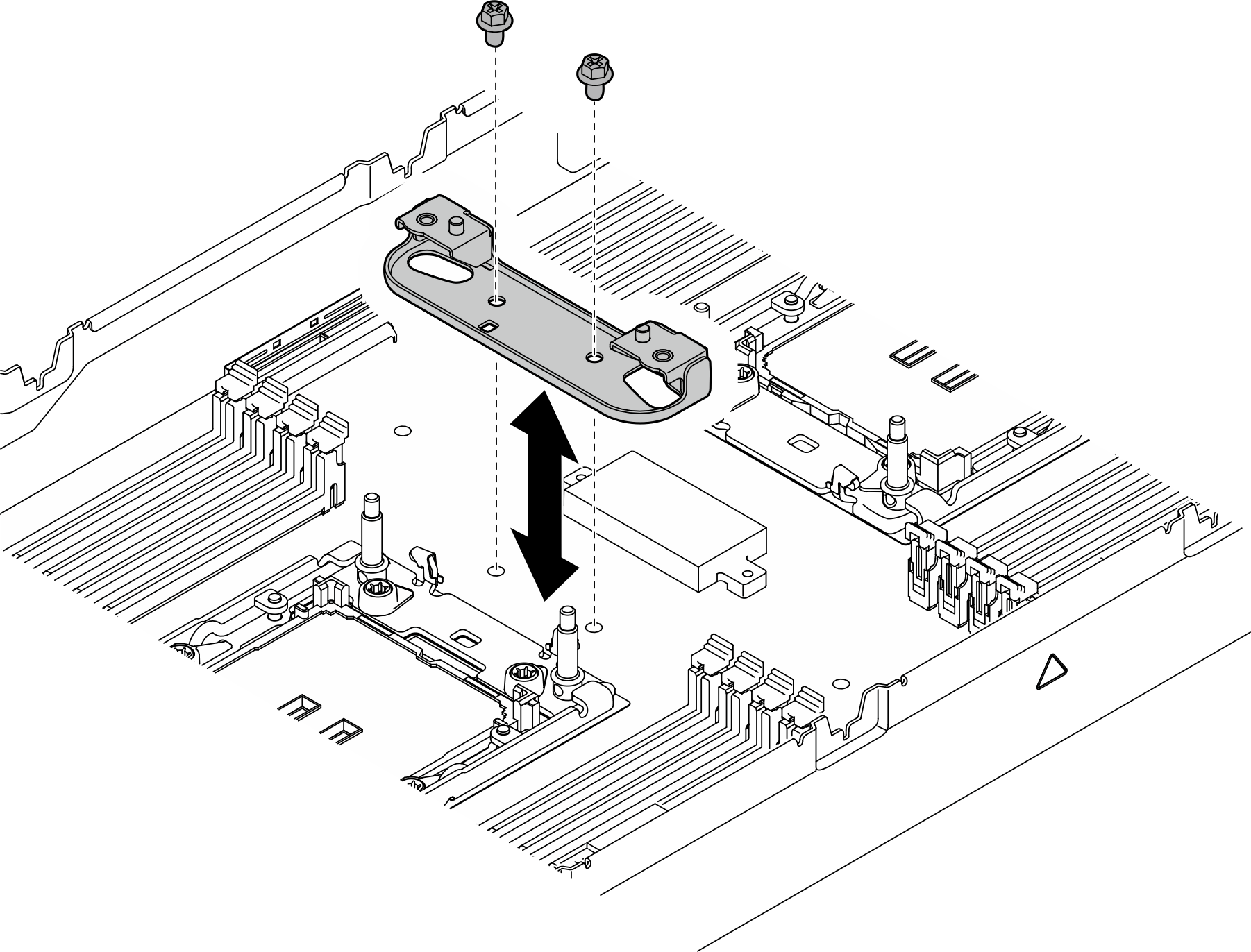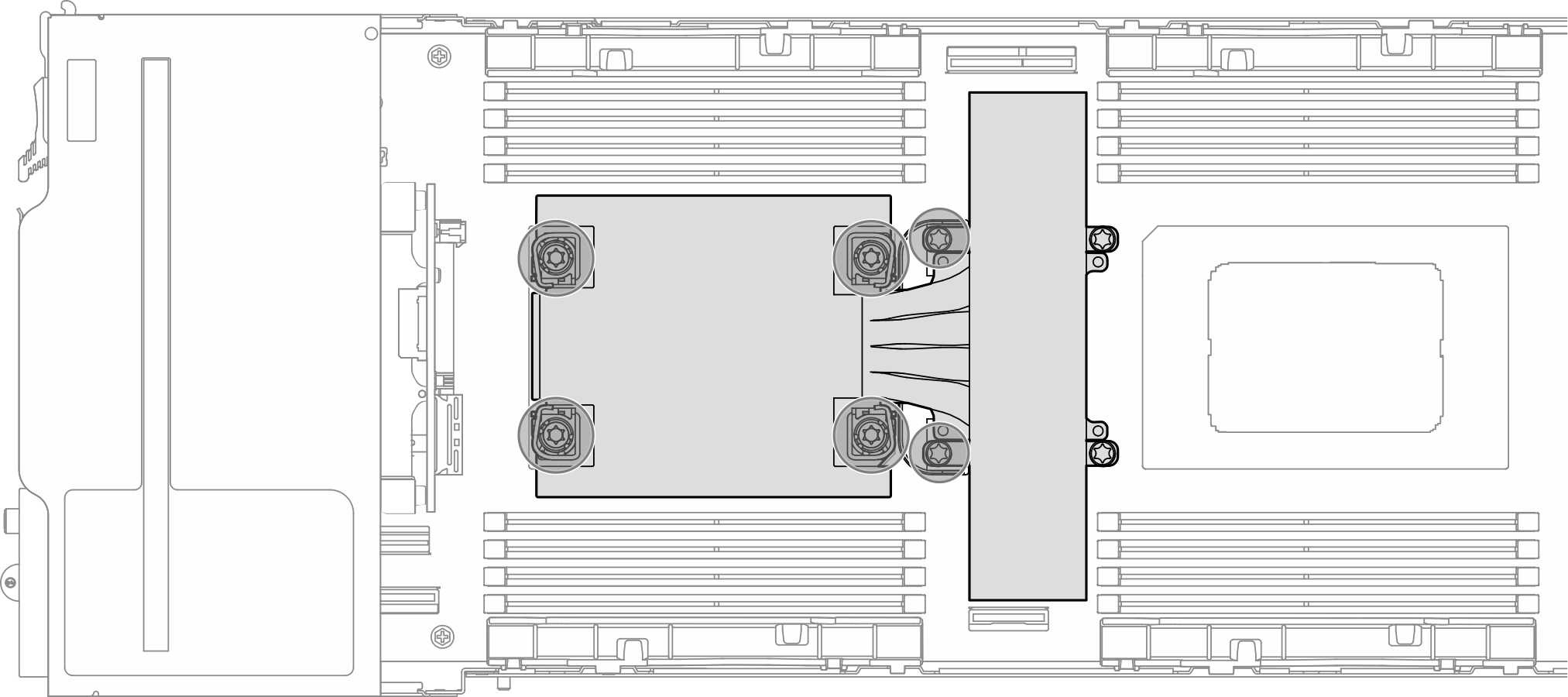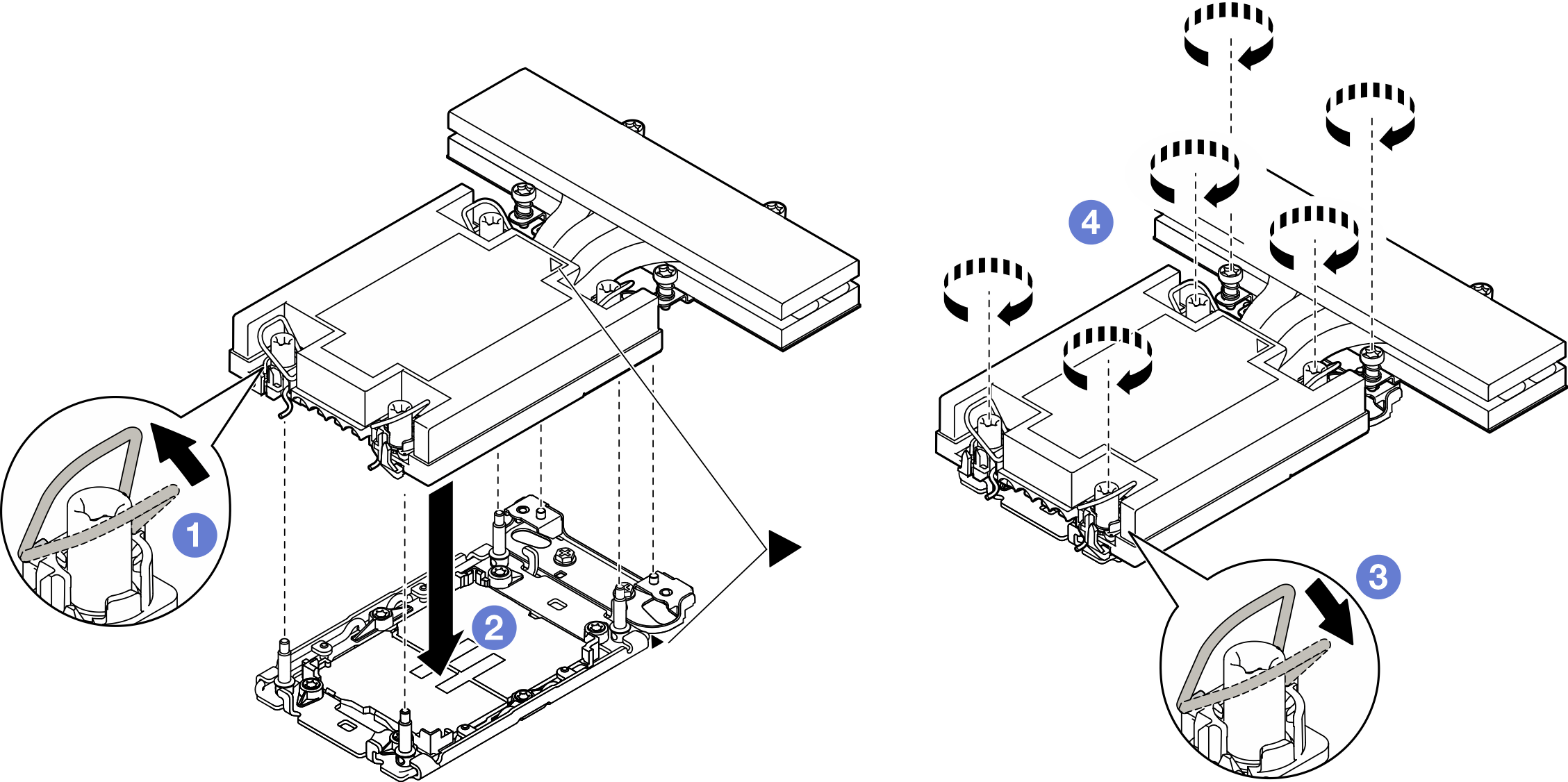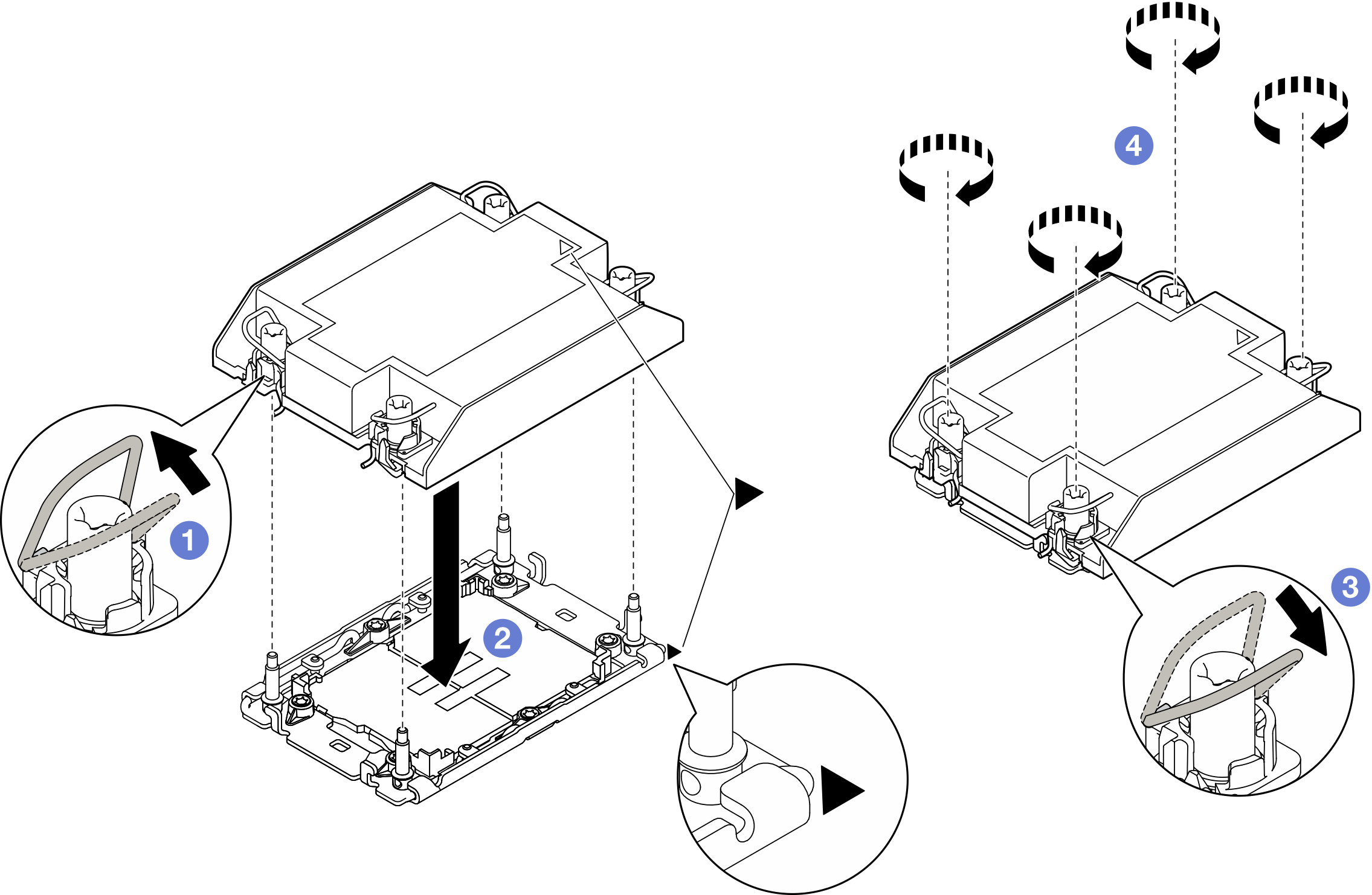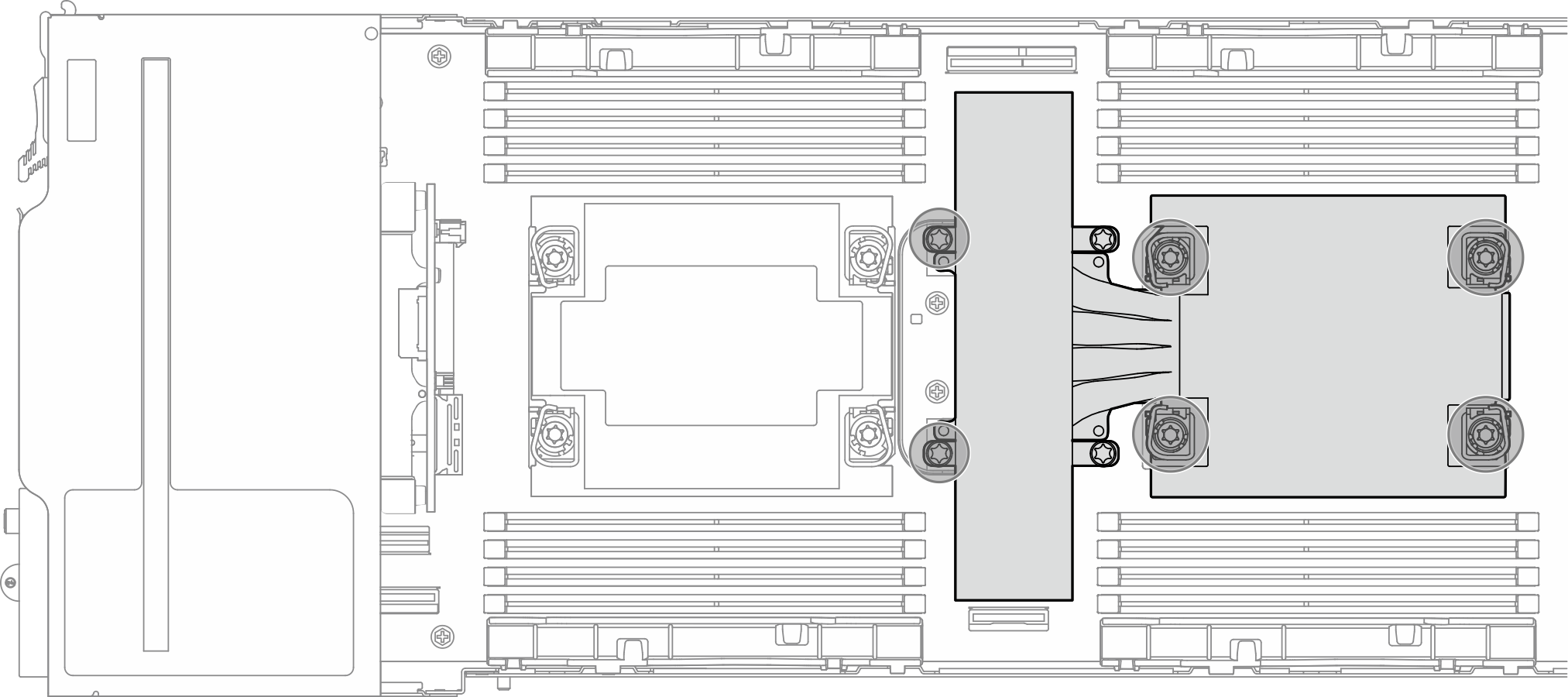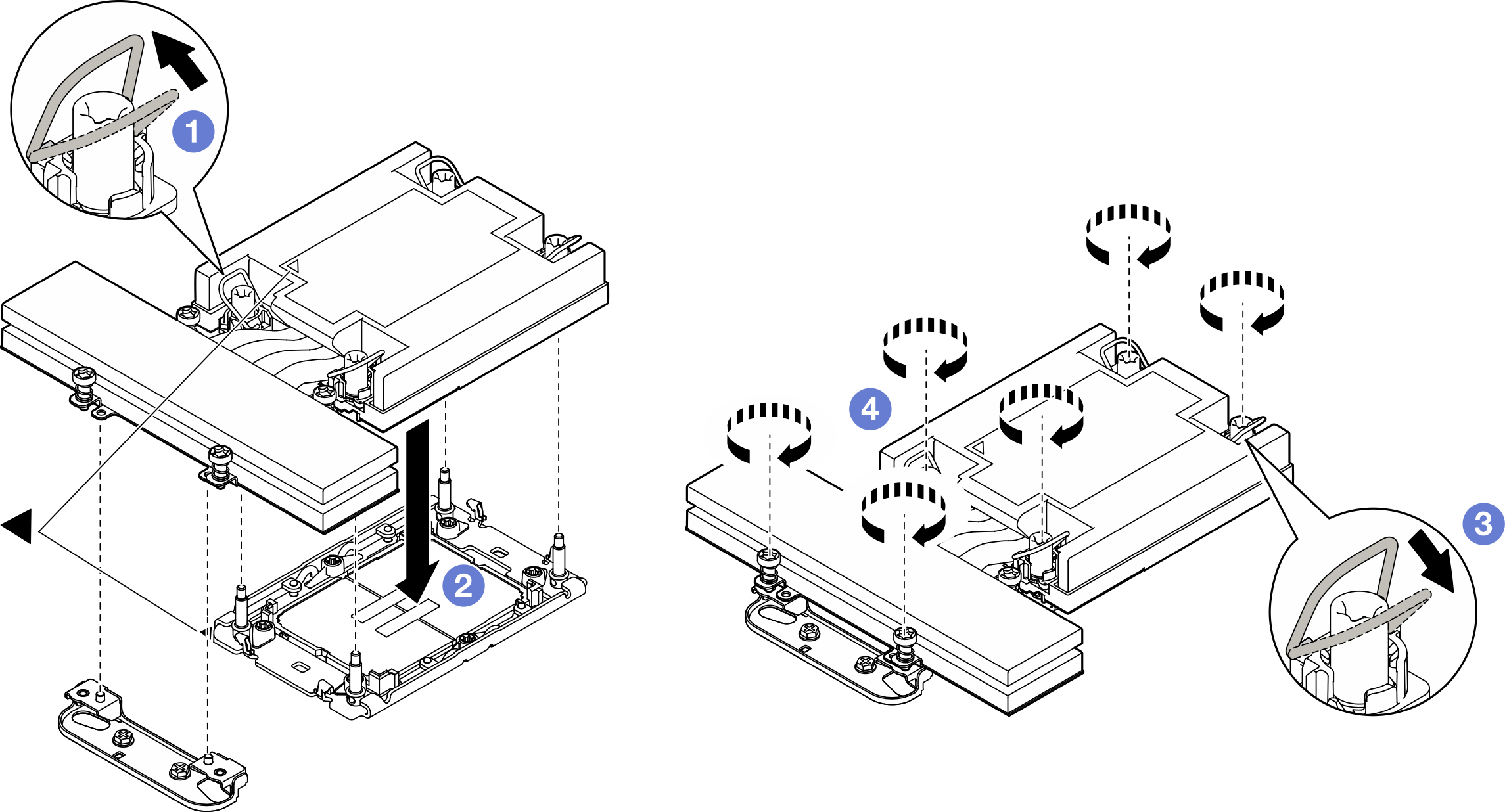Installation d’un processeur-dissipateur thermique
Cette tâche comporte les instructions relatives à l’installation d’un processeur-dissipateur thermique assemblés, également appelé module de dissipation thermique du processeur. Cette tâche requiert un tournevis Torx T30. La présente procédure doit être réalisée par un technicien qualifié.
À propos de cette tâche
Pour éviter tout danger, veillez à bien lire et respecter les consignes de sécurité.
Lisez Conseils d’installation et Liste de contrôle d’inspection de sécurité pour faire en sorte de travailler en toute sécurité.
Empêchez l’exposition à l’électricité statique, laquelle peut entraîner l’arrêt du système et la perte de données, en conservant les composants sensibles à l’électricité statique dans des emballages antistatiques jusqu’à leur installation, et en manipulant ces dispositifs en portant une dragonne de décharge électrostatique ou un autre système de mise à la terre.
- Chaque socket de processeur doit toujours comporter un cache ou un module de processeur-dissipateur thermique (PHM). Lorsque vous retirez ou installez un PHM, protégez les sockets vides du processeur avec un cache.
- Veillez à ne pas toucher le socket ou les contacts du processeur. Les contacts du socket de processeur sont extrêmement fragiles et peuvent facilement être endommagés. Toute présence de contaminants sur les contacts du processeur (sueur corporelle, par exemple) peut entraîner des problèmes de connexion.
- Assurez-vous que rien n’entre en contact avec la pâte thermoconductrice sur le processeur ou le dissipateur thermique. Toute surface en contact peut endommager la pâte thermoconductrice et la rendre inefficace. La pâte thermoconductrice peut endommager des composants, tels que les connecteurs électriques dans le connecteur de processeur.
- Retirez et installez un seul module de processeur-dissipateur thermique à la fois. Si le système prend en charge plusieurs processeurs, installez les modules de processeur-dissipateur thermique en commençant par le premier socket de processeur.
- Le dissipateur thermique, le processeur et le dispositif de retenue du processeur de votre système peuvent s’avérer différents de ceux des illustrations.
- Les modules de microprocesseur-dissipateur thermique ne s’insèrent que dans le socket et dans le sens où ils peuvent être installés.
- Pour obtenir la liste des processeurs pris en charge par votre serveur, consultez le site Site Web Lenovo ServerProven. Tous les processeurs doivent avoir la même vitesse, le même nombre de cœurs et la même fréquence.
- Avant d’installer un nouveau module de processeur-dissipateur thermique ou un processeur de remplacement, mettez à jour le microprogramme du système au niveau le plus récent. Voir Mise à jour du microprogramme.
Accédez à Site Web de téléchargement des pilotes et logiciels pour ThinkSystem SD530 V3 pour consulter les dernières mises à jour de microprogramme et de pilote disponibles pour votre serveur.
Reportez-vous à Mise à jour du microprogramme pour en savoir plus sur les outils de mise à jour du microprogramme.
| Configuration à un processeur | Configuration à deux processeurs | |
| 185 watts ou moins |
|
|
| Puissance supérieure à 185 watts, inférieure ou égale à 205 watts |
|
|
| Plus de 205 watts |
|
|
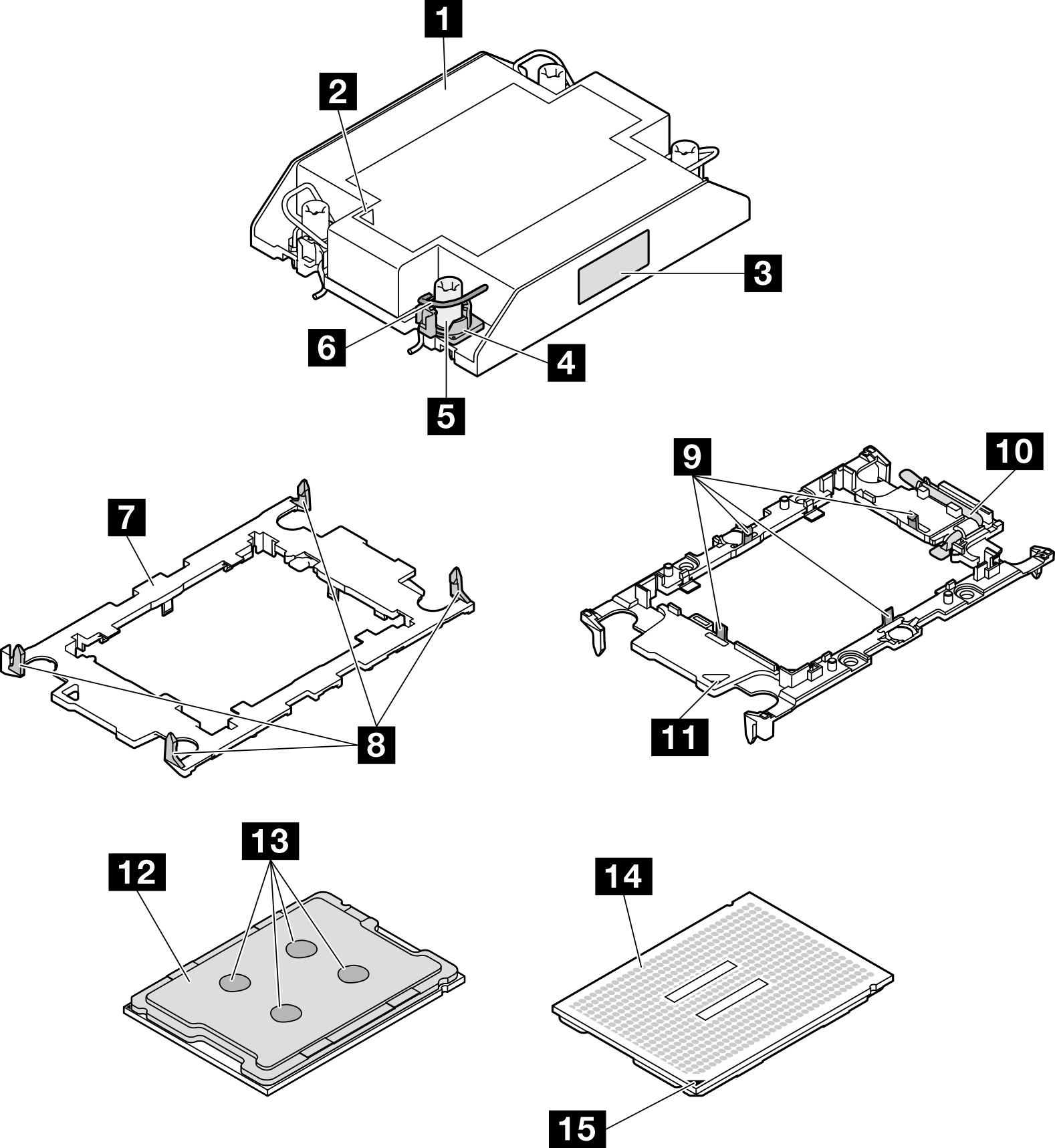
| 1 Dissipateur thermique | 9 Clips de fixation du processeur dans le support |
| 2 Marque triangulaire sur le dissipateur thermique | 10 Poignée d’éjection du processeur |
| 3 Étiquette d’identification de processeur | 11 Marque triangulaire de support |
| 4 Douille et retenue anti-inclinaison | 12 Dissipateur thermique du processeur |
| 5 Douille T30 Torx | 13 Pâte thermoconductrice |
| 6 Crochet de câble anti-inclinaison | 14 Contacts de processeur |
| 7 Support de processeur | 15 Marque triangulaire de processeur |
| 8 Clips de fixation du support au dissipateur thermique |
Procédure
Après avoir terminé
- Assurez-vous que tous les câbles requis sont bien acheminés et branchés correctement, puis installez à nouveau le carter supérieur (voir Installation du carter supérieur).
- Installez à nouveau le nœud dans le châssis (voir Installation d’un nœud dans le châssis).
- Assurez-vous que les blocs d’alimentation requis sont bien installés et que les cordons d’alimentation sont bien branchés. Ensuite, mettez sous tension le nœud (voir Installation d’une unité de bloc d’alimentation remplaçable à chaud et Mise sous tension du nœud).
- Terminez le remplacement des composants (voir Fin du remplacement des composants).
Afin d’activer une suite Intel® On Demand sur le nouveau processeur, ou pour transférer une suite Intel® On Demand du processeur défectueux vers le nouveau processeur, reportez-vous à Activation d’Intel® On Demand.
Vidéo de démonstration